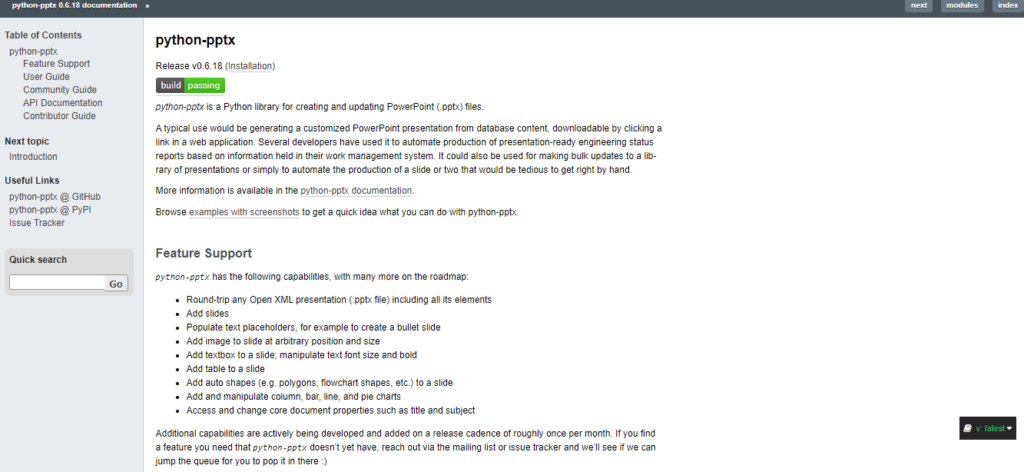ここでは、Pythonにおける「python-pptx」を用いたPowerPointを操作する方法について初学者向けに解説しています。
python-pptxとは
python-pptxとは、PowerPointの操作をPythonを通して操作ができるライブラリです。
スライド作成、表や画像の挿入など操作が可能です。
自動化する際に便利なライブラリの一つです。
python-pptxのインストール
外部ライブラリなので、「python-pptx」を使用する場合はインストールする必要があります。
$ pip install python-pptx同時に以下をインストールしておくと、画像操作も行えます。
$ pip install pillowpython-pptxを用いた使用例
表紙作成
from pptx import Presentation
#1---操作の宣言
prs = Presentation()
#2---スライドの作成
title_slide_layout = prs.slide_layouts[0]
slide = prs.slides.add_slide(title_slide_layout)
#3---タイトル設定
title = slide.shapes.title
subtitle = slide.placeholders[1]
title.text = "Hello, World!"
subtitle.text = "subtitle"
prs.save('test.pptx')上記は表紙を作成するプログラムです。
1の部分では「Presentation()」でパワーポイントの操作を宣言しています。
次に2の部分で「prs.slide_layouts[0]」として0番目を指定してスライドを作成しています。加えて、「prs.slides.add_slide(title_slide_layout)」でスライドを追加しています。
3の部分「slide.shapes.title」でタイトルを指定しており、「title.text」でタイトルの文字を指定しています。次にサブタイトルを「slide.placeholders[1]」で指定していて、「 subtitle.text 」としてサブタイトルの設定を行っています。
最後に「test.pptx」というファイル名で保存しています。
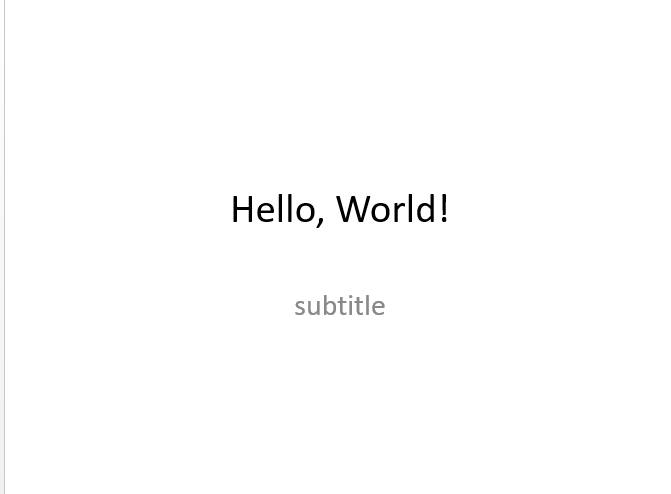
リスト作成
from pptx import Presentation
prs = Presentation()
bullet_slide_layout = prs.slide_layouts[1]
#1---タイトル作成
slide = prs.slides.add_slide(bullet_slide_layout)
shapes = slide.shapes
title_shape = shapes.title
body_shape = shapes.placeholders[1]
title_shape.text = 'Title'
#2---リスト作成
tf = body_shape.text_frame
tf.text = 'Text1'
#3---リスト作成(レベル1)
p = tf.add_paragraph()
p.text = 'Text2'
p.level = 1
#4---リスト作成(レベル2)
p = tf.add_paragraph()
p.text = 'Text3'
p.level = 2
#5---リスト作成(レベル3)
p = tf.add_paragraph()
p.text = 'Text4'
p.level = 3
#6---保存
prs.save('test.pptx')上記がリスト作成するプログラムになります。
1の部分でタイトル作成とスライドの作成を指定しています。2の部分でリスト作成を指定しています。
3以降でレベル設定を1~3で出力しています。
文字設定
from pptx import Presentation
from pptx.util import Inches, Pt
#1---スライド作成
prs = Presentation()
blank_slide_layout = prs.slide_layouts[0]
slide = prs.slides.add_slide(blank_slide_layout)
#2---テキスト挿入
left = top = width = height = Inches(1)
txBox = slide.shapes.add_textbox(left, top, width, height)
tf = txBox.text_frame
tf.text = "text1"
#3---太文字設定
p = tf.add_paragraph()
p.text = "text2"
p.font.bold = True
#4---文字サイズ変更
p = tf.add_paragraph()
p.text = "text3"
p.font.size = Pt(40)
#5---保存
prs.save('test.pptx')1の部分ではpptxを用いる宣言を行っています。
次に2の部分で文字を挿入しています。
3の部分では「 p.font.bold = True 」とすることで指定した文字を太文字に設定しています。
4の部分では「 p.font.size = Pt(40) 」を用いて文字サイズを指定できます。
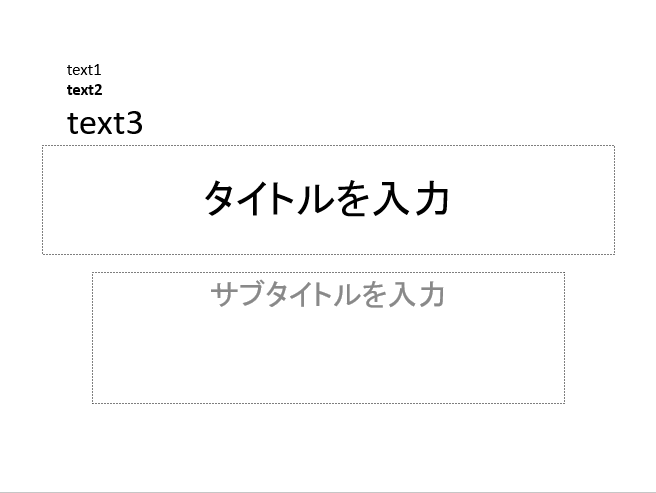
その他、python-pptxを用いた使用例
| 項目 | 内容 |
| Under construction . . . | Under construction . . . |